Настройка добавление информационной базы в 1С:Предприятие 7.7
Добавление информационной базы в 1С:Предприятие 7.7
Теперь, запустим 1С:Предприятие в режиме конфигуратора и добавим новую базу, для этого нажимаем «Добавить» задаем имя базы данных и указываем путь к каталогу в котором будет храниться наша база (изначально должен быть пустым) и нажимаем «ОК» .
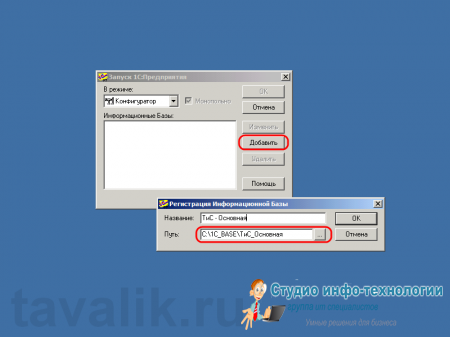
Заходим в добавленную только что базу данных в режиме конфигуратора. При первом запуске система попросит выбрать формат хранения данных. Выбираем «MS SQL Server» и нажимаем «ОК» .
 В запустившемся конфигураторе заходим в «Администрирование» — «Параметры базы данных SQL…» .
В запустившемся конфигураторе заходим в «Администрирование» — «Параметры базы данных SQL…» .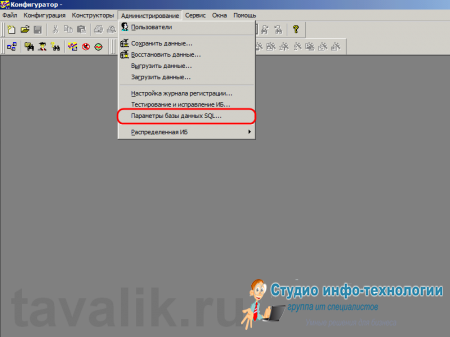
Откроется окно «Параметры базы данных SQL«, в нем заполняем:
oИмя сервера в формате: <Сетевое имя компьютера>\<Имя экземпляра SQL Server>. (в моем случае это «S4\ULTRA» )
oБаза данных: Имя базы данных, которое было введено при создании новой базы данных в п. 2. (в моем случае это «BASE_1C» )
oПользователь: Имя пользователя, которое было введено при создании нового пользователя в п. 2. (у меня это «UserSQL» )
oПароль: Пароль, который указывали для пользователя при создании в п. 2.
И нажимаем «ОК» .
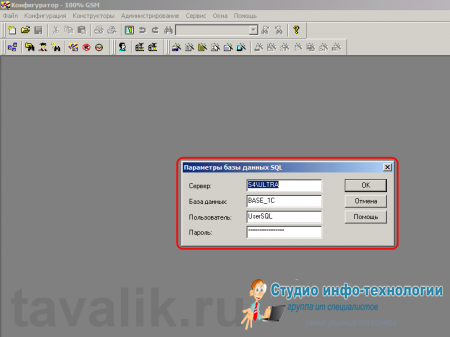
Если нам нужна новая, т. е. «чистая» база, то уже можно начинать работать. Если же необходимо перенести уже существующую базу данных, то необходимо предварительно выгрузить из нее данные (войти в 1С:Предприятие в режиме конфигуратора, «Администрирование» — «Выгрузить данные» ) а затем загрузить в нашу, только что созданную базу на SQL («Администрирование» — «Загрузить данные» — выбрать файл выгрузки — «ОК» и согласиться с предупреждением о конфликте данных) .
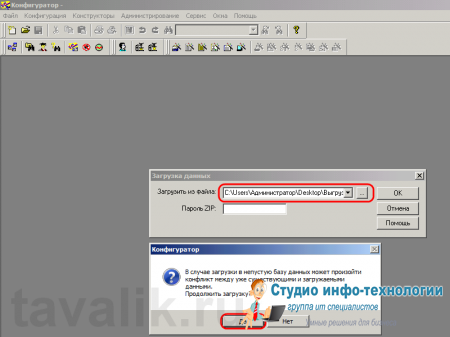
После этого этапа уже можно работать в 1С под текущим пользователем Windows.
9. Настройка безопасности для всех пользователей
Если подразумевается, что данный сервер является такжеСервером терминалов, на котором будут работать несколько пользователей, то необходимо для директорий, где хранятся базы данных 1С (в моем случае это «C:\1C_BASE») дать всем пользователям права на чтение/запись. Для этого в проводнике выделяем нужную папку, кликаем по ней правой кнопкой мыши и в меню выбираем «Свойства«. В открывшемся окне переходим на вкладку «Безопасность» и нажимаем кнопку «Изменить» . В окне «Разрешения для группы…» для группы «Все» установим «Полный доступ» . Закроем все окна кнопкой «ОК» .
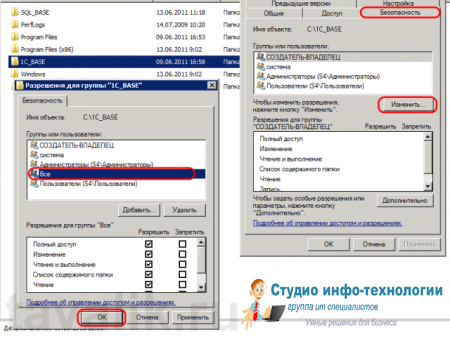 Теперь можносоздавать пользователейдля работы с 1С:Предприятие в режиметерминального сервера или в режимеудаленных приложений RemoteApp.
Теперь можносоздавать пользователейдля работы с 1С:Предприятие в режиметерминального сервера или в режимеудаленных приложений RemoteApp.
- root от

